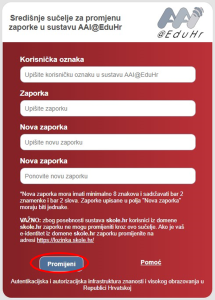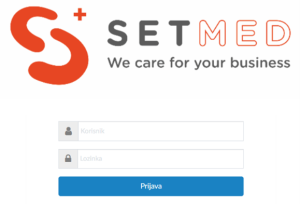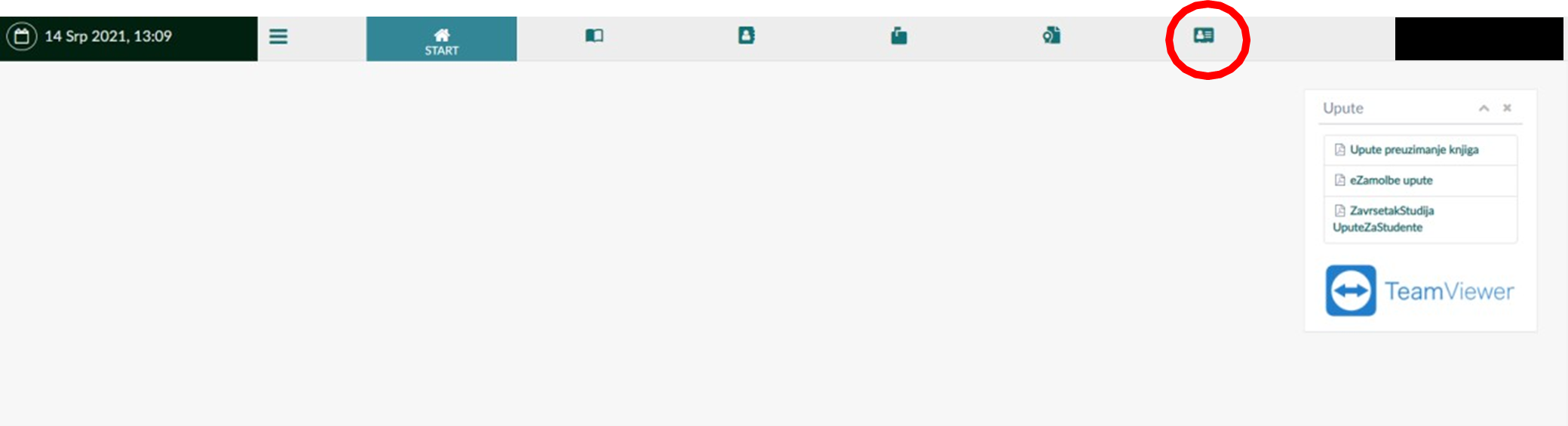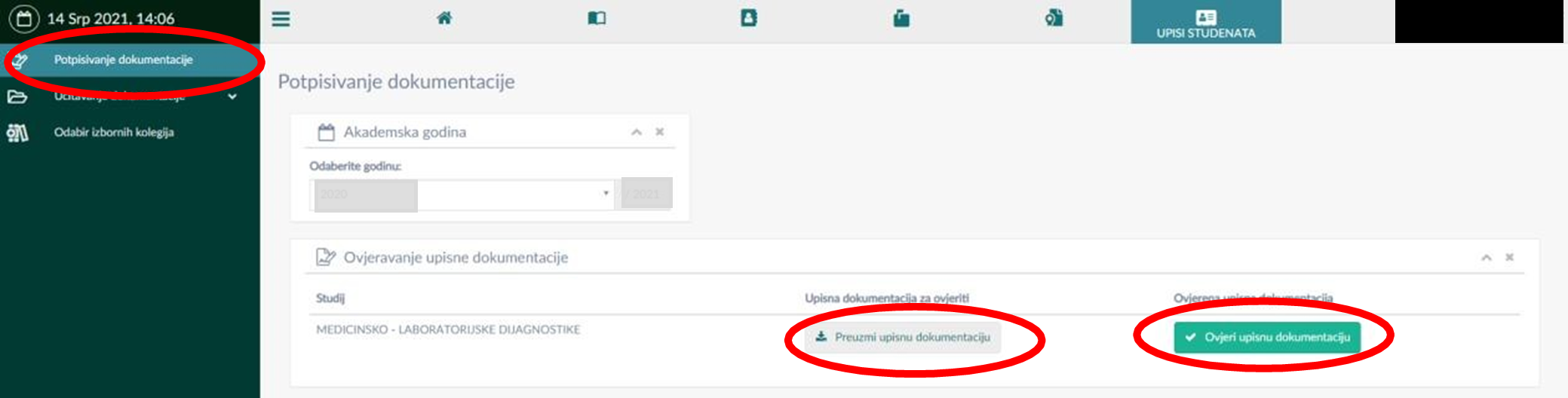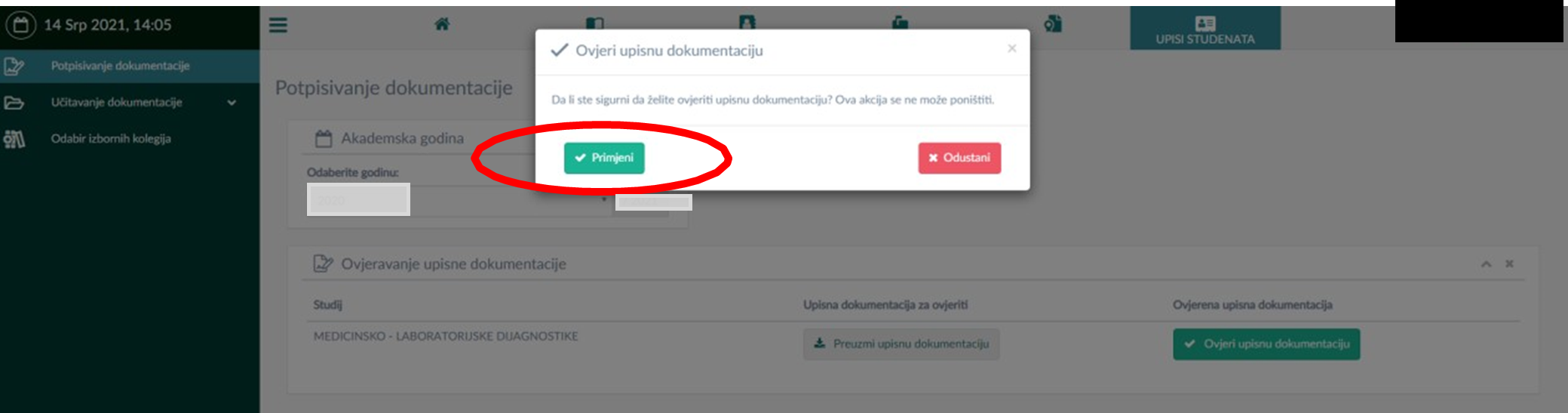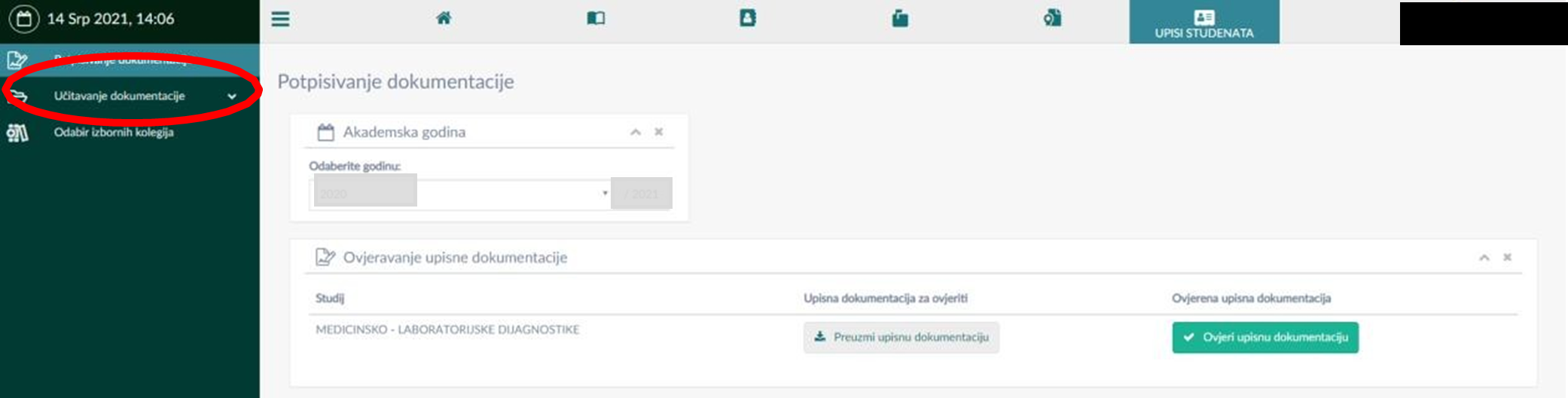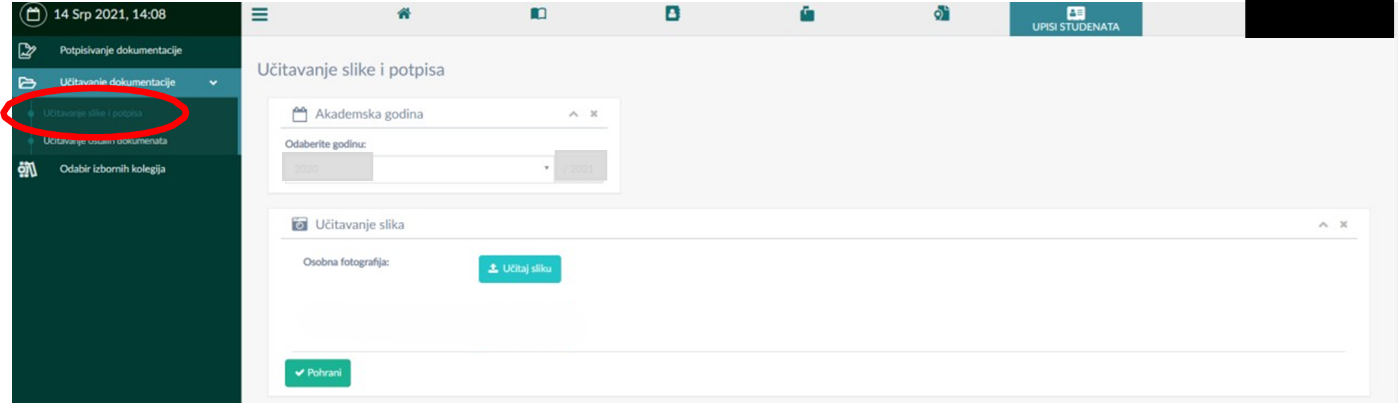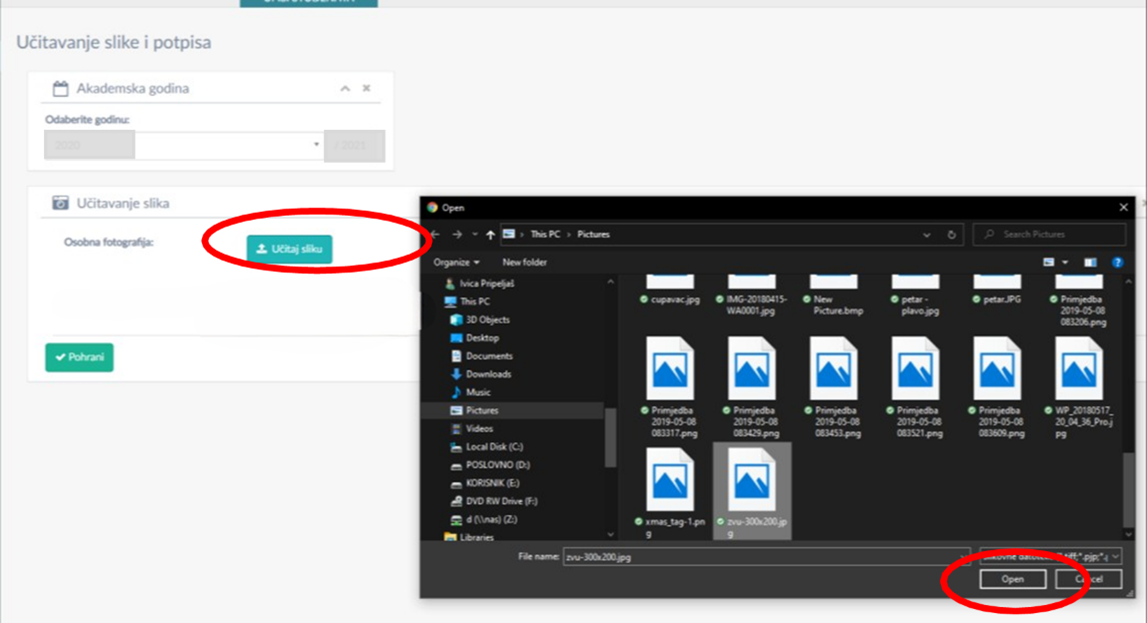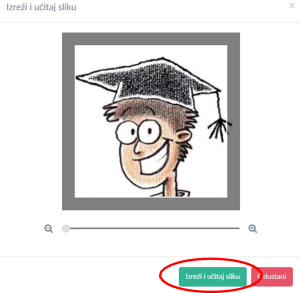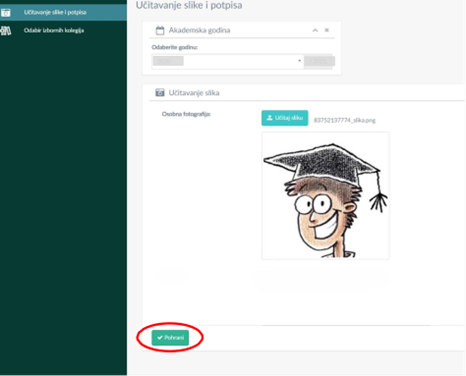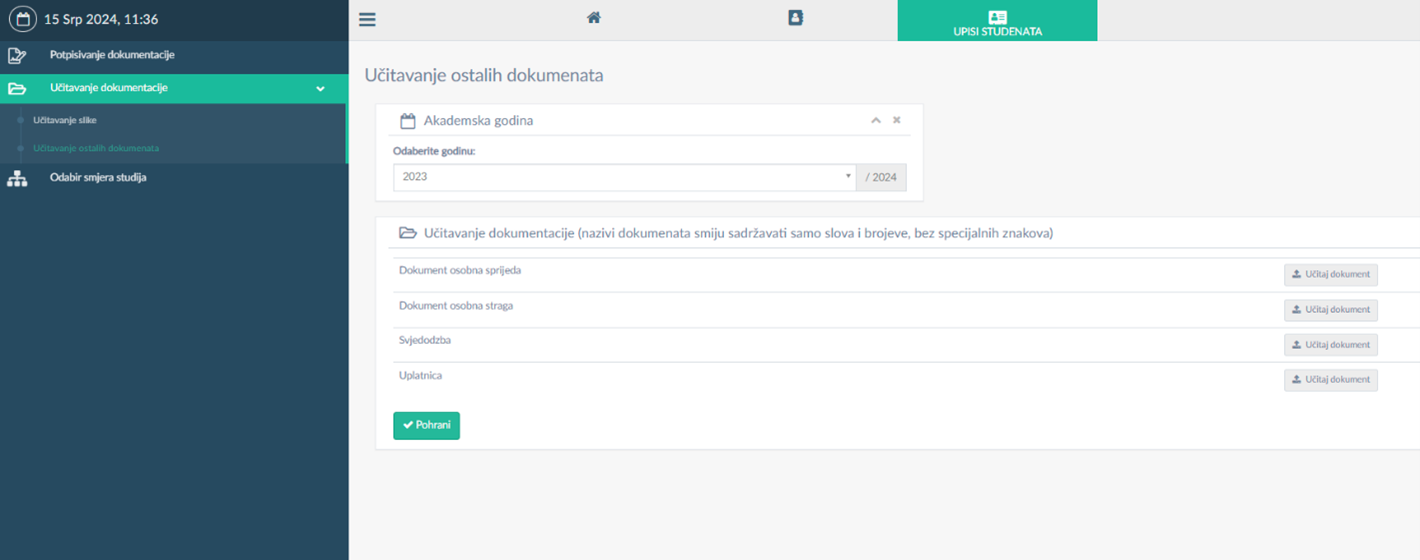- APPLY & ENROLL
-
-
REFERENCES AND QUESTIONS
- Student experiences
- FAQ
-
-
- ONLINE STUDY
-
-
STUDY ONLINE AT BALTAZAR!
- About online studying
-
Baltazar Zaprešić Polytechnic has been offering online classes in professional undergraduate and graduate studies since the 2023/2024 academic year!
-
FREQUENTLY ASKED QUESTIONS
- FAQ
-
-
-
- STUDY PROGRAMS
-
-
- PROFESSIONAL UNDERGRADUATE STUDIES - ONLINE
- BUSINESS AND MANAGEMENT
- INFORMATION TECHNOLOGIES
PROFESSIONAL UNDERGRADUATE STUDIES - CLASSICAL
- MANAGEMENT IN TOURISM AND HOSPITALITY (Biograd n/M)
- Business Economics and Finance (Biograd n/M)
-
-
- LIFELONG EDUCATION
-
-
- ABOUT LIFELONG EDUCATION AND LEARNING
- Become a master of words and images
- Baltazar Project Management Academy
- Accounting Basics for Beginners - Step by Step to Financial Literacy
- Interpretation of heritage for the development of a tourist product
- Management of EU projects
- Croatian language and culture for foreigners
-
-
-
- INTERNATIONAL COOPERATION
-
- STUDENTS